У кожного своя панель завдань налаштована по-різному. Які б додатки ви не закріпили на панелі завдань, їх порядок та піктограми, якими вони користуються, зберігаються у Windows 10. Ця інформація дозволяє зробити так, щоб закріплені елементи залишалися там, де вони є, а ОС не забуватиме їх. . Якщо ви створюєте нового користувача на своєму ПК, робите свіжу / чисту установку або просто налаштовуєте новий ПК з Windows 10 там, де ви хочете те саме розташування панелі завдань, ви можете створити резервну копію макета панелі завдань, що у вас є, і легко відновити його в будь-якій системі.
Перш ніж розпочати роботу, пам’ятайте, що предметиможна відновити, лише якщо додатки, які вони є, також встановлені у вашій системі. Якщо ви відновите макет панелі завдань, який включає Firefox, закріплений на певній позиції на панелі завдань, але у вас не встановлений Firefox, додаток не буде додано автоматично.
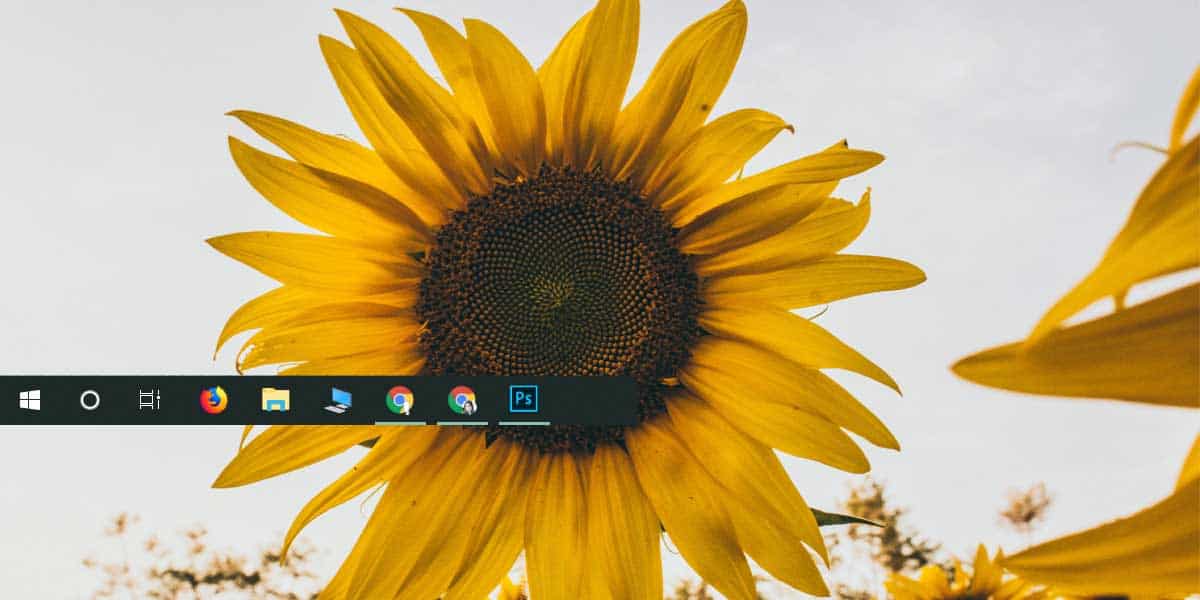
Створіть резервну копію макета панелі завдань
Щоб створити резервну копію макета панелі завдань, потрібно зробити резервну копію ключа в реєстрі Windows. Резервне копіювання ключів не вимагає прав адміністратора, проте відновлення їх не відбувається.
Відкрийте редактор реєстру та перейдіть до наступної клавіші.
ComputerHKEY_CURRENT_USERSoftwareMicrosoftWindowsCurrentVersionExplorerTaskband
Клацніть правою кнопкою миші клавішу панелі завдань і в контекстному меню виберіть "Експорт". Збережіть ключ із назвою Панель завдань, а макет панелі завдань буде створено резервну копію.
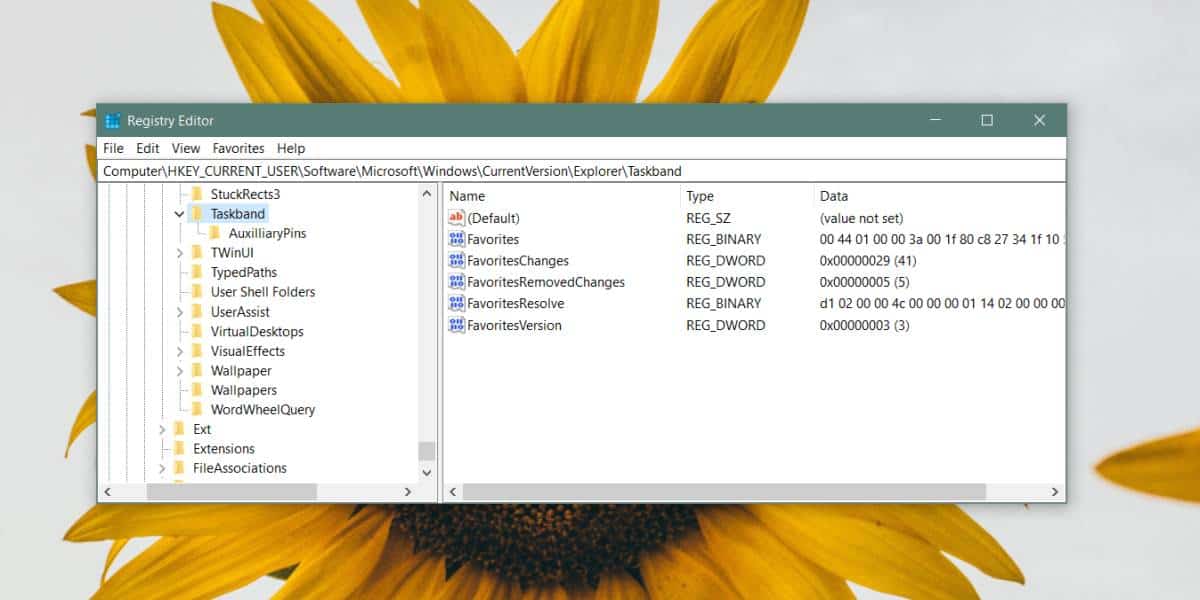
Щоб відновити макет панелі завдань, клацніть правою кнопкою миші наключ реєстру, який ви створили резервну копію, і виберіть опцію Об’єднання. Після того як ключ об’єднано з вашим реєстром, всі елементи на панелі завдань з’являться знову там, де ви їх первинно закріпили. Якщо цього не зробити, перезавантажте Провідник, і це зробить трюк.
Тут слід також зазначити, що дуже багато людейрадимо створити резервну копію вмісту папки нижче, щоб створити резервну копію макета панелі завдань. Ця папка містить усі елементи, які закріплені на панелі завдань, однак це дуже погана робота з резервного копіювання макета та відновлення його. Не всі предмети відновлюються (залежно від їх природи), і їх порядок також не зберігається.
%AppData%MicrosoftInternet ExplorerQuick LaunchUser PinnedTaskBar
Реєстр - єдиний надійний спосіб резервного копіюваннямакет панелі завдань. Якщо ви додали елементи на спеціальних іменах на панелі завдань, наприклад, ви закріпили Chrome на панелі завдань, але ярлик перейменовано на браузер, ви повинні мати ярлик цього самого імені на робочому столі, щоб він знову був закріплений на панелі завдань після злиття ключа реєстру. Макет покладається на те, що багато речей налаштовано так, як вони були, коли ви створили резервну копію.
Перевірте, як можна створити резервну копію макета меню «Пуск» у Windows 10.













Коментарі